Как добавить отметки даты и времени к фотографиям на iPhone
Если вам нужно установить алиби или освежить память, было бы удобно увидеть данные, отпечатанные прямо на фотографии. К сожалению, у Apple нет встроенной отметки времени для фотографий на iPhone или iPad.
Однако на этом история добавления отметки даты и времени к фотографиям на iPhone не заканчивается. Доступно несколько приложений, которые могут помочь вам в этом процессе. Некоторые из этих приложений бесплатны, другие платные и предлагают больше функций.
Программы для Windows, мобильные приложения, игры - ВСЁ БЕСПЛАТНО, в нашем закрытом телеграмм канале - Подписывайтесь:)
Как настроить дату и время на iOS
iOS не позволит вам добавлять отметку даты и времени непосредственно к вашим фотографиям. Но есть запись о том, когда вы сделали каждое изображение на своем iPhone. Эта дата и время автоматически встраиваются в каждое снятое вами изображение. Хотя вы не можете добавить дату и время к фотографии, вы можете настроить их.
Примечание: Это работает для iOS 15 или новее.
Вот что делать:
- Откройте приложение «Галерея» на своем iPhone и нажмите на интересующую вас фотографию.
- Нажмите на я икона.

- Кран Регулировать.

- Выберите дату и время, которые вы хотите установить.

Если вам нужна дата и время, отмеченные на вашей фотографии, продолжайте читать, чтобы найти другие решения!
Как добавить временные метки – используйте приложения
Если вы предпочитаете, чтобы ваша информация была напечатана прямо на фотографиях, вот несколько приложений, которые вы можете попробовать. Каждый из них будет немного отличаться, но общая цель — отметка времени и даты на ваших фотографиях — будет достигнута.
Мы предоставили некоторые пошаговые инструкции, поэтому подумайте, какой вариант вам будет проще всего использовать быстро и эффективно.
Приложение PhotoMarks за — 4,99 доллара США.
Хотя это приложение не является бесплатным, оно имеет высокий рейтинг в App Store, главным образом потому, что оно удобно для пользователя. Это приложение позволит вам ставить на фотографиях всевозможные заметки. Это приложение также позволяет вам публиковать сообщения непосредственно на ваших любимых платформах социальных сетей, выполняя всевозможные дополнительные действия, когда вы пытаетесь поделиться особыми воспоминаниями с далекой семьей.
Приложение Photomarks было создано для того, чтобы можно было легко наносить водяные знаки на ваши фотографии и обеспечивать некоторую защиту ваших фотографий. Это особенно полезно, если вы веб-дизайнер или просто хотите поставить водяной знак, чтобы защитить ваши фотографии от использования на веб-сайтах и в социальных сетях без вашего разрешения.
Имейте в виду: PhotoMarks доступен только на устройствах с iOS 9.0 или более поздней версии.
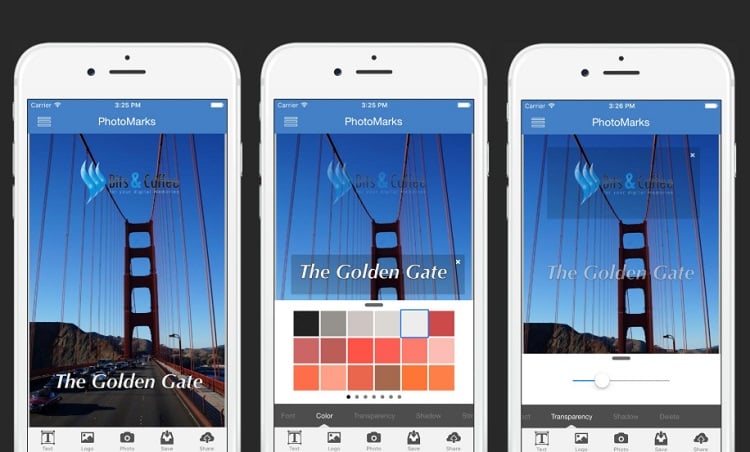
Шаг 1 – Оплатите и загрузите
Сначала оплатите и установите Фотометки из Apple App Store.

Шаг 2 – Добавьте штамп
Затем загрузите изображение со своего телефона и нажмите значок «Текст». Кроме того, вы также можете сделать новую фотографию и нажать «Текст» в предварительном просмотре.

Нажатие на значок «Текст» позволяет добавить отметку времени/даты и настроить ее. Возможно, вы захотите поиграть с некоторыми вариантами, чтобы увидеть, что лучше всего подходит для ваших фотографий или для того, чтобы поделиться ими с другими! Варианты настройки могут включать в себя:
- Позиция
- Вращение
- Шкала
- Шрифт
- Цвета
- Прозрачность
- Спецэффекты
Приложение DateStamper для iPhone – бесплатно
Если вы предпочитаете попробовать бесплатное приложение или хотите попробовать несколько разных приложений, прежде чем сделать окончательный выбор, вы можете попробовать DateStamper.
Доступный для iOS 10.0 и более поздних версий, он позволяет осуществлять массовую штамповку. Он также использует неразрушающее редактирование, что означает, что вы всегда можете вернуться к исходной фотографии.
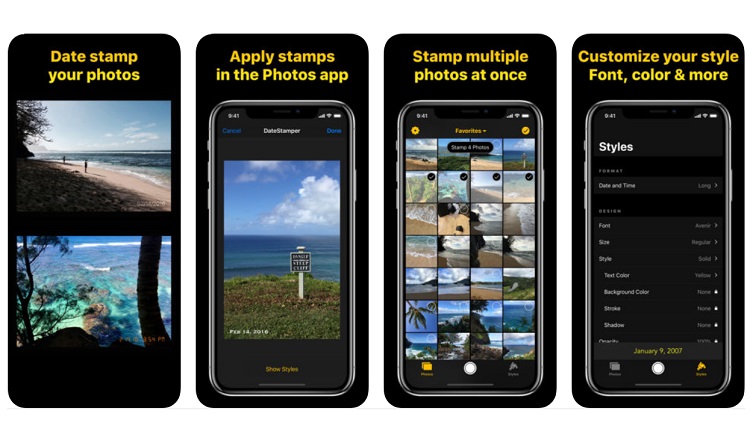
Шаг 1 – Установите приложение на свой iPhone
Сначала зайдите в App Store и скачайте Датастампер. Установите его на свой iPhone и дайте все необходимые разрешения.

Шаг 2. Проставьте на своих фотографиях дату и время.
Теперь пришло время поставить на ваших фотографиях время и дату. Выберите одну фотографию или целый альбом, чтобы применить штамп. Вы также можете использовать плагин приложения, который позволяет наносить штамп прямо из приложения камеры во время съемки.

Вы можете персонализировать штампы, выбрав цвет, шрифт, размер и расположение. Кроме того, вы также можете редактировать отметки времени и даты, которые уже были применены к фотографиям.
Камера с метками времени для iPhone – бесплатно
Если вам нужен доступ к широкому спектру возможностей персонализации, вы можете получить его с помощью приложения Timestamp. Его можно установить бесплатно, но для доступа к некоторым функциям, помимо базовой функции отметки времени и даты, могут потребоваться покупки внутри приложения.
Если у вас iOS 8.0 или новее, возможно, вы захотите попробовать это стильное приложение.

Шаг 1 – Установите приложение на свой iPhone
Сначала найдите и скачайте Временная метка из App Store. Установите приложение в соответствии с инструкциями и разрешите этому приложению доступ к вашему устройству.
Шаг 2 – Персонализация и применение штампов
Теперь, когда у вас есть приложение, пришло время ставить штампы на фотографиях. У вас будет возможность выбрать из большого разнообразия дизайнов штампов, поэтому найдите время, чтобы пролистать и проверить свои варианты. Возможно, вы захотите персонализировать свои марки в соответствии с видами деятельности, показанными на фотографиях, такими как еда, тренировки или ведение заметок.
Кроме того, это приложение позволяет изменять время вручную, а не просто считывать метаданные с фотографии. С помощью этого приложения вы также можете применить отметку даты к нескольким фотографиям.
Приложение Auto Stamper для iPhone и iPad — 4,99 доллара США.
Автоматический штамп позволяет отслеживать всевозможные значимые жизненные события с помощью простого в использовании приложения для печати штампов. Это приложение позволяет делать всевозможные персонализированные заметки на ваших фотографиях, но оно не бесплатное. Тем не менее, если у вас iOS 8.0 или новее и вы хотите попробовать, выполните следующие действия.
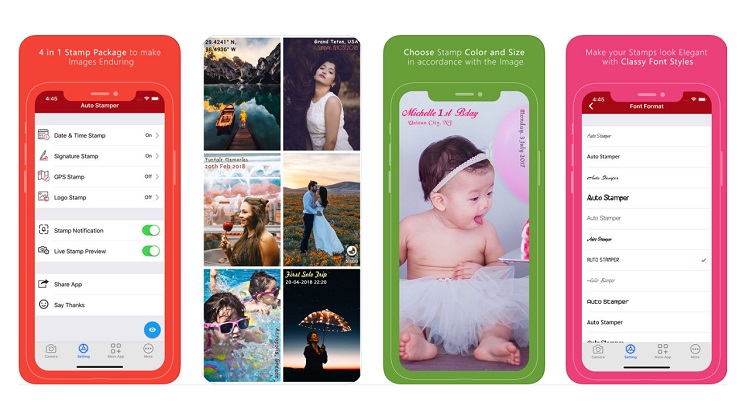
Шаг 1. Установите приложение на свой iPhone или iPad.
Сначала зайдите в App Store и загрузите Автоматический штамп. Как упоминалось ранее, вам придется заплатить небольшую плату за использование этого приложения.
Следуйте инструкциям по установке, чтобы начать работу, и предоставьте приложению необходимые разрешения для доступа к файлам вашего iPhone.
Шаг 2 – Установите параметры штампа
Программы для Windows, мобильные приложения, игры - ВСЁ БЕСПЛАТНО, в нашем закрытом телеграмм канале - Подписывайтесь:)
Затем установите фотоштамп. Он автоматически вставляет текущую дату и время, отраженные на вашем телефоне, но вы можете добавить дополнительные отметки к той же фотографии. Вы можете добавить три других типа водяных знаков: местоположение GPS, текст подписи и логотип.
Кроме того, вы также можете настроить свои штампы, выбрав положение, размер, шрифт, цвет и непрозрачность для каждого штампа. Вы можете добавлять отметки о событиях различными стилями шрифта на одной стороне и незаметно отмечать дату на другой части фотографии — это приложение действительно позволяет вам персонализировать впечатления! Когда вы закончите, функция Live предоставит вам предварительный просмотр фотографии с настроенными вами штампами.
Timestamp Camera Basic – опция «Бесплатно и просто».
Если вы ищете бесплатный, простой и простой вариант отметки времени, это приложение для вас. Вы можете скачать это с Apple App Store бесплатно и мгновенно получайте временные метки на своих фотографиях.
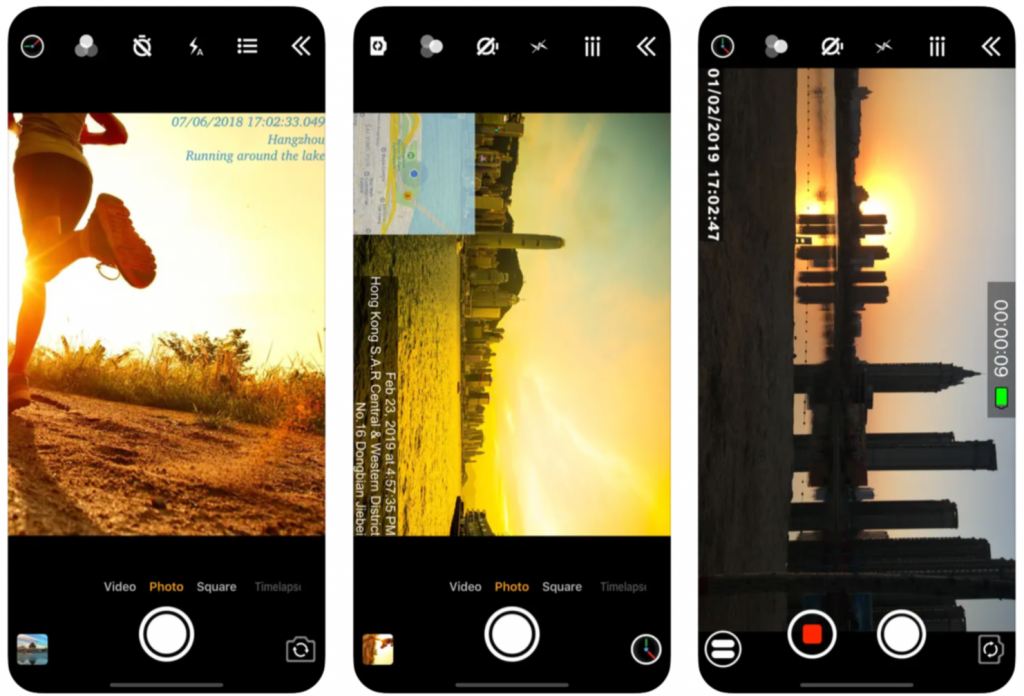
Шаг 1 – Загрузите из App Store.
Нажмите «Получить» и следуйте инструкциям по проверке iCloud (отпечаток пальца, Face ID или пароль), затем разрешите свои разрешения. Это приложение запросит разрешение на доступ к вашим фотографиям, камерам и местоположению GPS.
Вы можете запретить ему отслеживать ваше местоположение, но это не будет работать без доступа к вашим фотографиям и камере.
Шаг 2 – Сделайте снимки
Все, что вам нужно сделать, чтобы начать, это сделать фотографии. Если вы запретили доступ к данным вашего местоположения по GPS, возможно, вам придется обновить часовой пояс, но сделать это придется только один раз. Для этого:
- Коснитесь значка часов в левом нижнем углу и прокрутите до текущих настроек времени и даты.
Шаг 3. Получите доступ к фотографии с отметкой времени в приложении «Фотографии».
Самое замечательное в этом приложении то, что оно автоматически ставит временные метки на ваши изображения и помещает их в приложения «Фотографии». Вам ничего не нужно делать. Приложение Timestamp Camera Basic действует так же, как встроенная камера вашего телефона.
Часто задаваемые вопросы
Иногда важно добавить информацию о дате и времени к фотографиям на вашем iPhone. Если вы не узнали все, что хотели узнать выше, продолжайте читать.
Как узнать, когда была сделана фотография на iOS?
Если вы хотите узнать, когда вы сделали существующую фотографию, вы можете это сделать. Вот что делать:
1. Откройте приложение «Галерея» и перейдите к фотографии, которую хотите изучить.
2. Откройте фотографию и нажмите на я икона.
3. Появятся дата и время.
Могу ли я увидеть дату и время на фотографии, которую мне прислали?
К сожалению, нет. Вы можете увидеть дату и время, когда кто-то отправил вам фотографию (в iMessage, по электронной почте и т. д.). Но вы не сможете узнать, когда этот человек изначально сделал снимок, если он вам не скажет.
Загрузка стороннего приложения не всегда доставляет удовольствие, особенно если речь идет о такой простой вещи, как отметка времени. Каждый из вариантов, перечисленных в этой статье, довольно прост в использовании и хорошо работает.









